광고 없는 무료 PDF작성 어플 추천
요즘에는 손택스며 각종 어플들에서 할 수 있는 일들이 참 다양하게 많아요.
세금신고 지원금신청 전자서명 등등 전에는 PC에서 했던 일들이 모바일로 가능한 것들이 많으니까요.
그래서 가끔 세금이나 서류신고 등 할때 서류를 첨부해야 할 일들이 많습니다.
그때 휴대폰에 있는 사진 또는 출력된 문서로 PDF를 만들어야 할 경우도 많은데, 이때 유용하게 사용할 수 있는 휴대폰으로 PDF파일 만드는 법 알려드립니다.
물론 무료로 사용할 수 있는 무료PDF파일 만들기 어플입니다.

휴대폰으로 PDF 파일 만드는법
스캐너가 없더라도 손쉽게 pdf작성을 휴대폰을 아주 간단하고 쉽게 할 수 있습니다. 먼저 Adobe scan이라는 앱을 받아주세요.
ADOBE사에서 나온 공식어플이니까, 걱정하지 않고 쓰실 수 있어요.
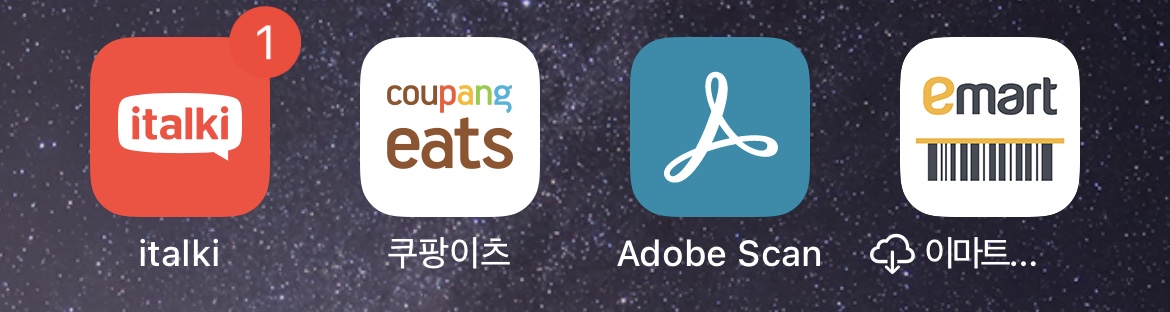
다운로드, 설치하고 회원가입하시고요, 몇 가지 사용자 동의만 하면 무료로 휴대폰에서 PDF 만들기는 준비가 완료되었어요
사용방법은 굉장히 간단합니다
Adobe scan어플 사용방법
1.pdf로 만들려고 하는 서류나 사진 준비
2. 앱을 실행하고 카메라 화면에 서류를 찍듯이 한 장에 다 들어오게 맞춥니다.
3.adobe scan이 알아서 4면 모서리 인식
4. 서류가 여러 장 있다면 "계속"버튼을 눌러서 연속해서 촬영(여러 장으로 생성됩니다)
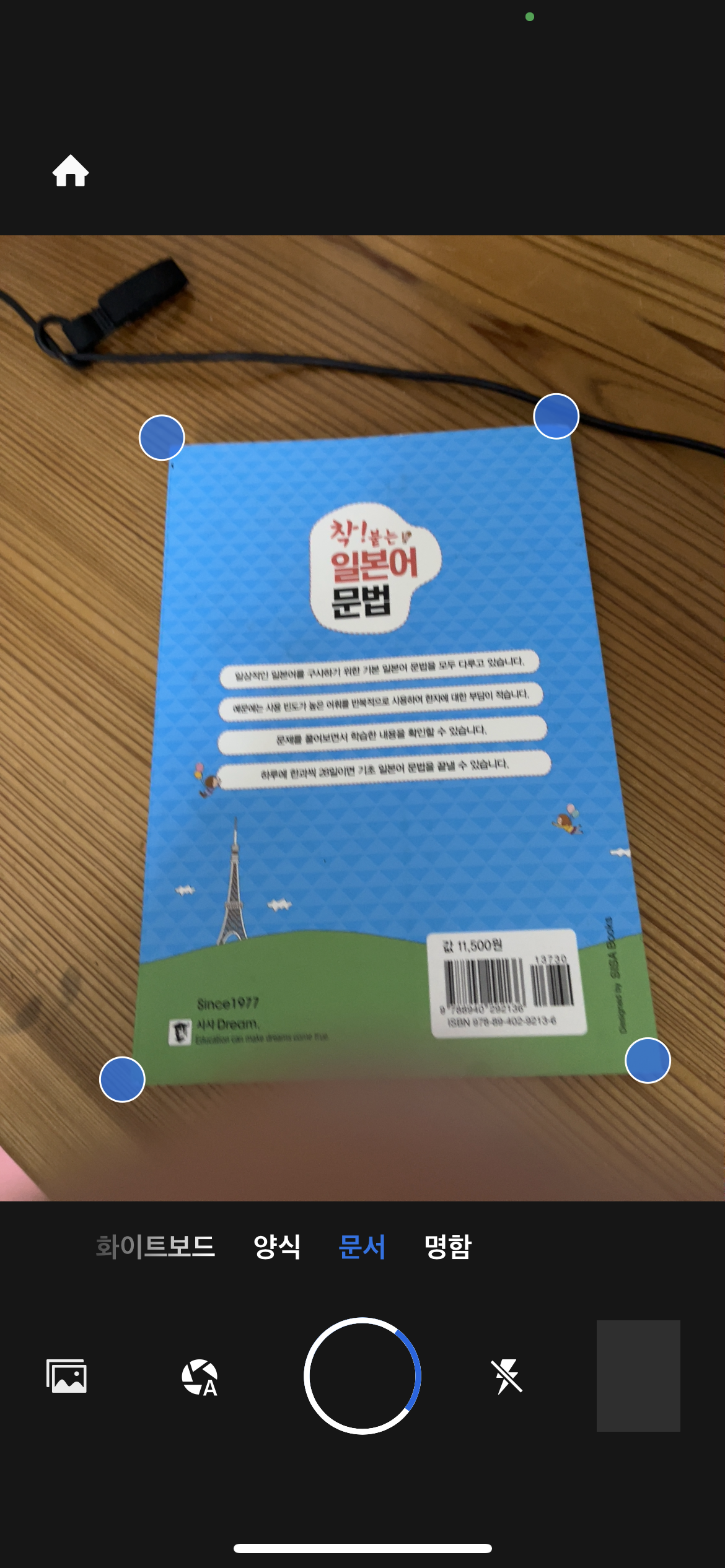

정말 간단하죠? 신기하게 앱실행하고 서류나 사진 같은 거 비추기만 해도 저렇게 4면을 동그라미로 구역을 인식해서 가만히 들고 있기만 해도 자동으로 플래시까지 터트리면서 선명하게 촬영해 줘요.
그렇게 서류를 다 촬영완료 하셨으면
5. 하단우측에 여러 장 겹친듯한 아이콘의 사진을 터치해 주세요
6. 제목 오른쪽에 연필모양 아이콘을 터치하면 파일이름도 변경 가능해요.
물론 페이지변경, 잘라내기 등의 간단한 편집 기능도 있고요.

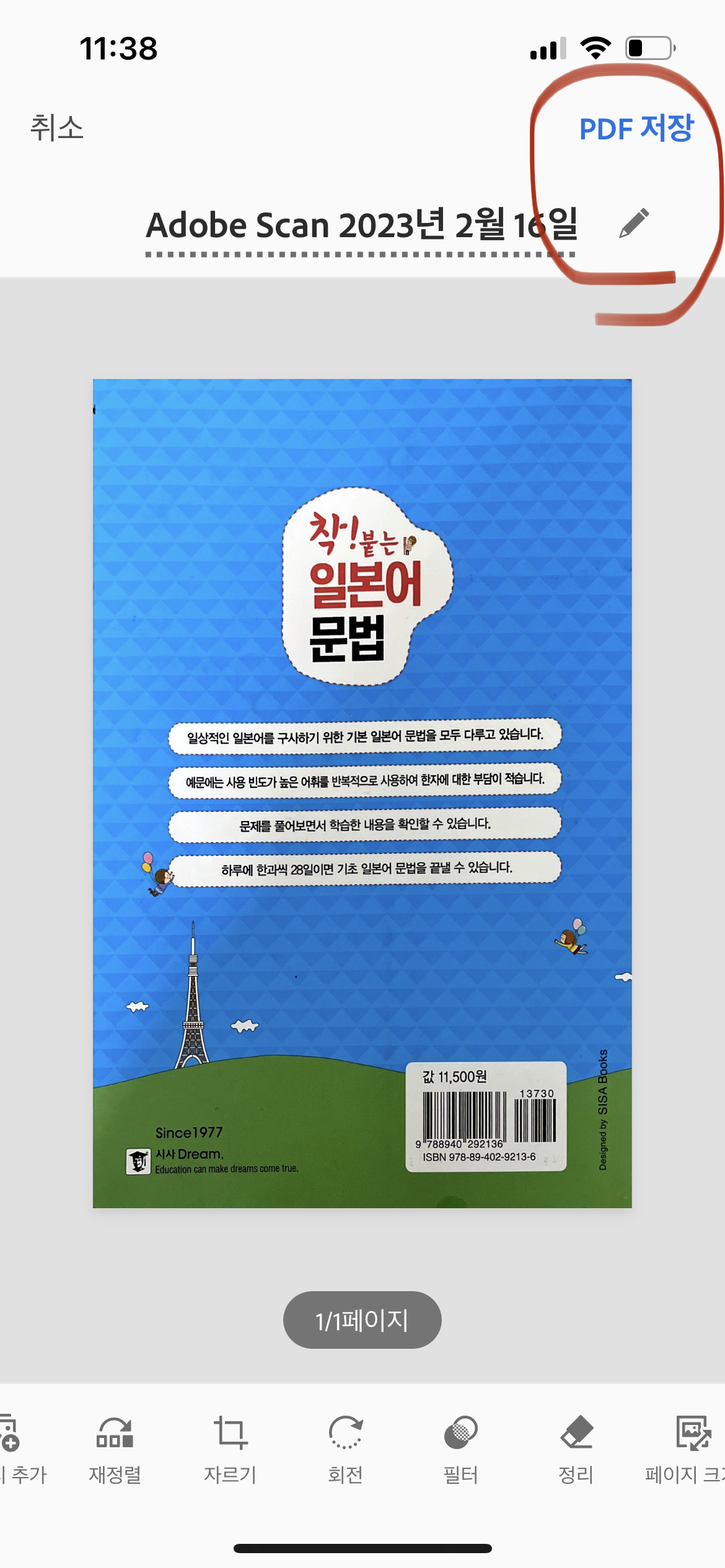
자 최종적으로 스캔상태를 다시 한번 확인하고 "pdf로 저장"버튼을 눌러줍니다
방금 전 촬영했던 서류가 pdf로 저장이 됩니다.
그리고 공유버튼을 눌러서 카카오톡으로 나에게 전송해서 다운로드하거나 전달하셔서 사용하시면 되고요,
타인이나 나에게 문자메시지로도 공유를 할 수 있어요.
저는 카카오톡 나에게 전송하기 눌러서 카톡 pc버전으로 접속해서 휴대폰 pdf를 pc로 다운로드하여 옮기기도 해요.
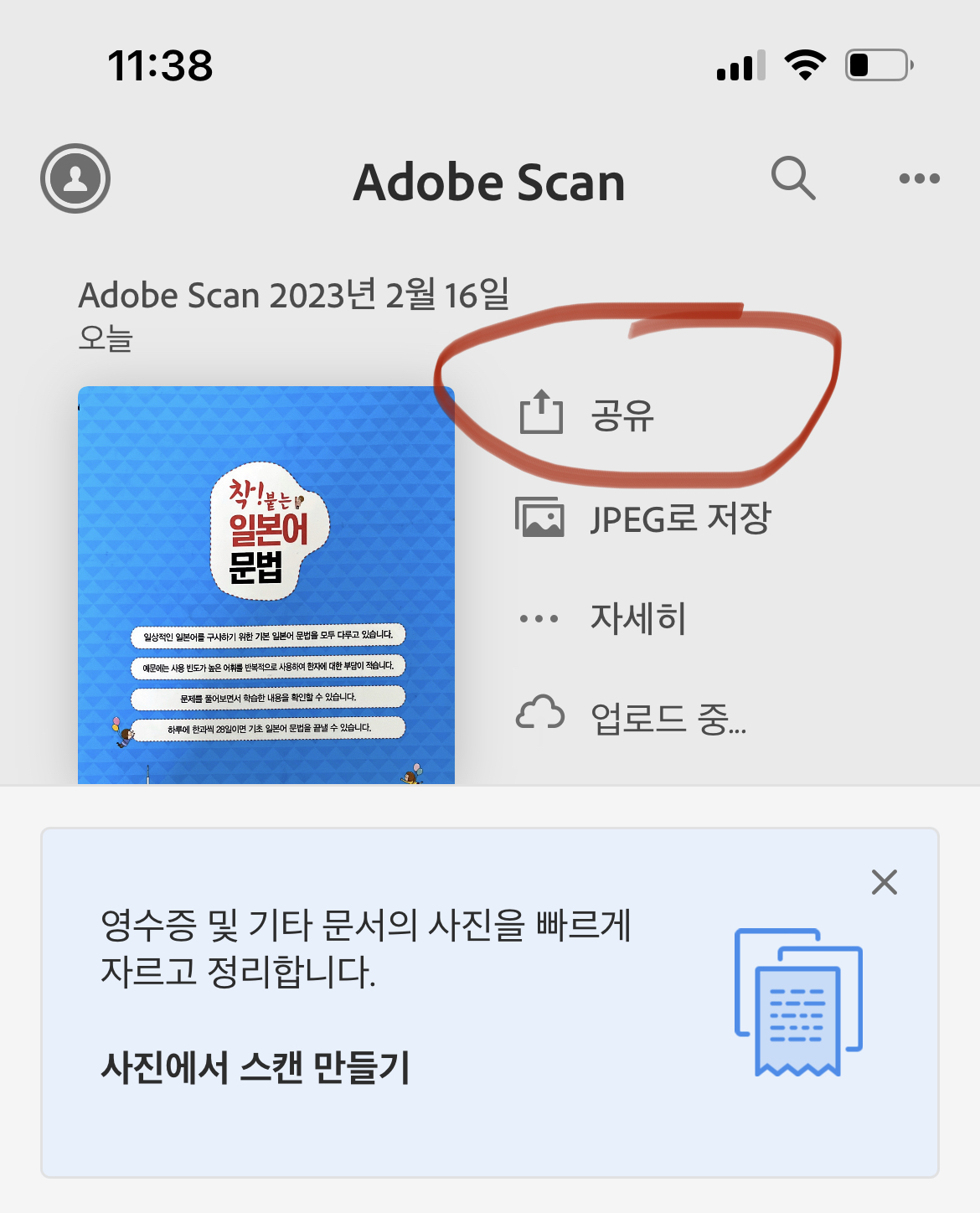
아주아주 간단하고 무료어플 중에서 진짜 깔끔하고 쓸모 있는 어플이에요.
저는 회사업무로도 자주 사용하고요.(가끔 스캐너까지 가기 귀찮을 때 사무실에서도 쓰는 건 안 비밀)
이게 아까도 말씀드렸다시피 Adobe사에서 나온 정식 어플이다 보니 사실 유료결제버전이 있다고는 하는데 저는 무료어플만으로도 그 기능이 충분해서 유료결제는 사용하지 않고 있어요. 보통 무료어플 같은 경우에는 이런 이미지에 워터마크나 로고가 박혀있는 경우가 많은데,
역시나 대기업인가요, 깔끔합니다.
오늘은 무료어플 중 하나인 adobe scan어플을 소개해 드렸는데,
제가 아는 휴대폰 pdf작성 어플 중에 단연 최강이라고 말씀드리고 싶어요!
추천드릴게요!
'꿀팁모음' 카테고리의 다른 글
| 2023년 근로장려금 대상 신청방법 소득제한은 얼마인지 한눈에 (0) | 2023.02.20 |
|---|---|
| 포토북 제작 업체별 가격 및 장단점 내돈내산 후기 (0) | 2023.02.20 |
| 서울시 입학준비금 제로페이 신청방법 사용처 한눈에 알아봐요. (0) | 2023.02.15 |
| 건강보험료 환급금 135만원 1분만에 조회하는 손쉬운 방법 (0) | 2023.02.15 |
| 부모급여 지급금액 소급적용 신청방법 어린이집 가는경우는? (0) | 2023.02.15 |




댓글